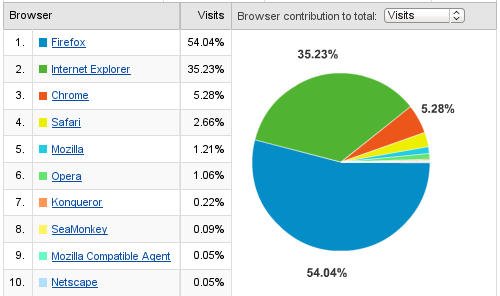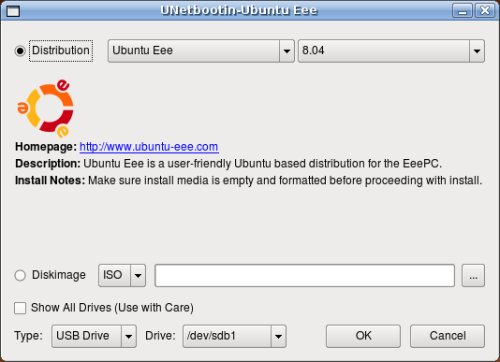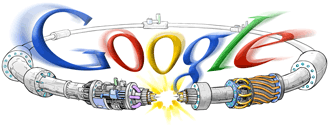Chromium (code source de Chrome) sur Ubuntu
17-09-2008 par Horacio Gonzalez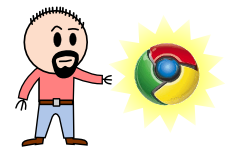
Pour continuer sur le sujet de Google Chrome, il y a du nouveau du côté de leur utilisation sur des systèmes autres que Windows.
Comme je vous ai déjà raconté, j’ai testé Chrome sur Ubuntu en utilisant Wine, mais la méthode demandait un peu de bricolage.
Pour ceux qui n’ont pas envie de faire ces manipulations, depuis quelques jours il y a une solution bien plus simple qui permet d’installer et faire tourner facilement Google Chrome sur MacOS et sur les principales distributions de Linux : CrossOver Chromium, mise au point par les gens de Code Weavers.
Avec le bénéfice ajouté, surtout pour les fans du chapeau en feuille d’alu, de que la version qu’ils proposent ne se base pas dans la version compilé de Google Chrome, mais dans Chromium, le code source libéré par Google (et donc soumis au scrutin des internautes, alors sans des possibles modules cachés) .
Sur le site de CrossOver Chromium vous pouvez donc trouver un installateur .dmg pour Mac OS, les paquets .deb pour Ubuntu (et d’autres distros basées sur Debian), les .rpm de Fedora et un installateur en ligne de commandes pour toute autre distribution Linux.
J’ai donc téléchargé le .deb et je l’ai installé d’un simple click avec l’installateur de paquets d’Ubuntu. Et quelques secondes après, Chromium tournait sur ma machine, sans le moindre accroc.
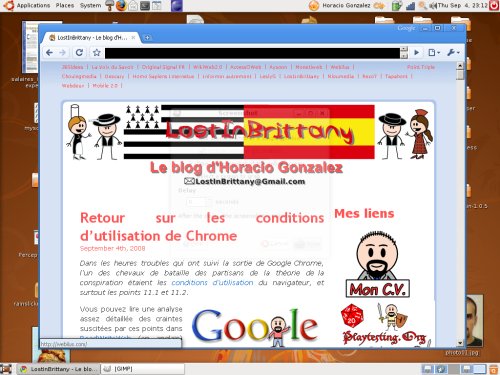
Après quelques heures d’utilisation, j’ai constaté que cette version de Google Chrome marche mieux que la version officielle tournant sur Wine. La version officielle avait quelques bugs lorsqu’elle tournait sur Wine, surtout dans la barre d’adresses, et dans l’affichage de certaines pages, et pour l’instant je n’ai expérimenté aucun de ces bugs dans ce CrossOver Chromium.
Alors vous n’avez plus d’excuse si vous vous sentiez tenté par Google Chrome mais l’idée de devoir bidouiller pour l’utiliser sur Mac ou Linux vous décourageait. Un simple click et le tour est joué…